php小编鱼仔为您详细介绍coreldraw插入条形码的操作流程。coreldraw作为一款强大的图形设计软件,插入条形码可以为设计作品增添更多实用性。通过简单的操作步骤,您可以轻松在coreldraw中插入条形码,让设计更加专业和便捷。接下来,让我们一起来了解如何在coreldraw中插入条形码吧!
首先,我们打开CorelDRAW软件。
然后,我们打开需要插入条形码的文件。
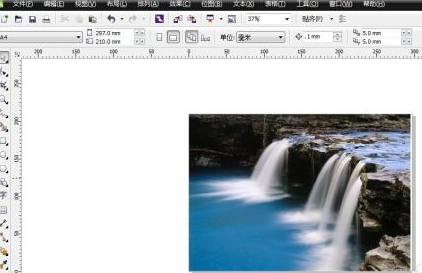
然后点击上方菜单栏中的“编辑”按钮。
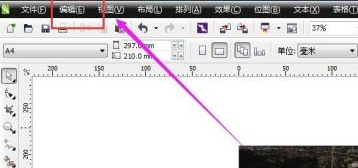
在“编辑”下边找到“插入条形码”按钮。
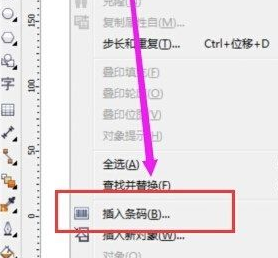
然后在弹出来的对话框中输入条形码编号。
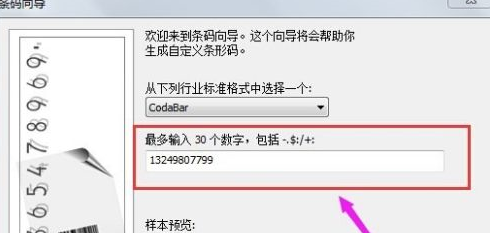
然后单击下一步,设置条形码的参数。
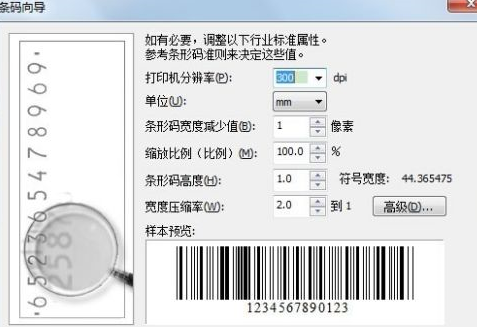
再单击下一步,设置条形码的字体,然后点击完成。
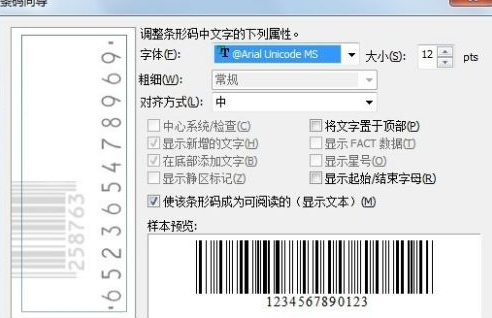
回到编辑界面,我们将条形码的位置设定好,就将一个条形码制作完成了!
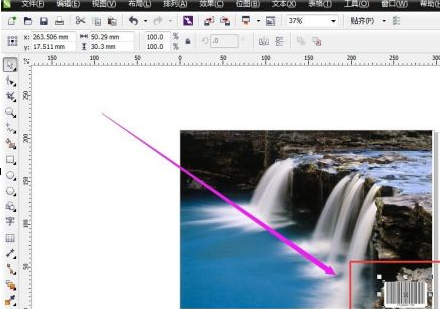
以上就是CorelDraw怎么插入条形码-CorelDraw插入条形码的操作流程的详细内容,更多请关注php中文网其它相关文章!

每个人都需要一台速度更快、更稳定的 PC。随着时间的推移,垃圾文件、旧注册表数据和不必要的后台进程会占用资源并降低性能。幸运的是,许多工具可以让 Windows 保持平稳运行。

Copyright 2014-2025 https://www.php.cn/ All Rights Reserved | php.cn | 湘ICP备2023035733号